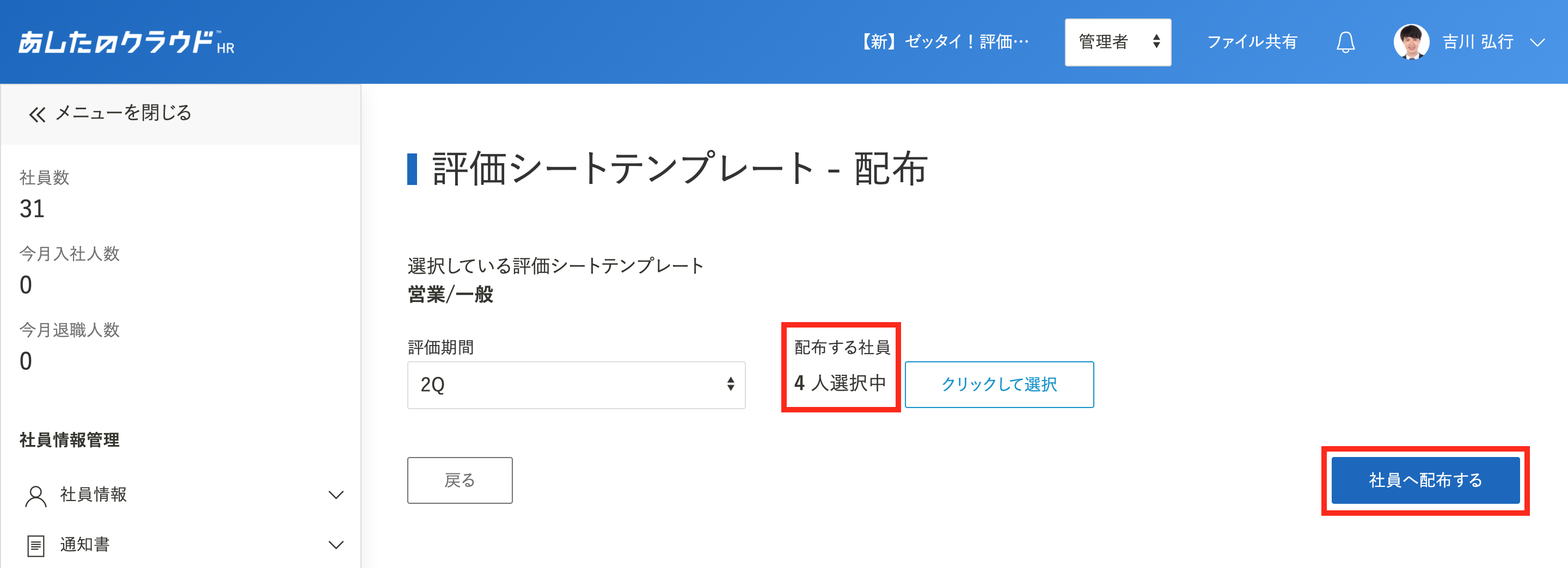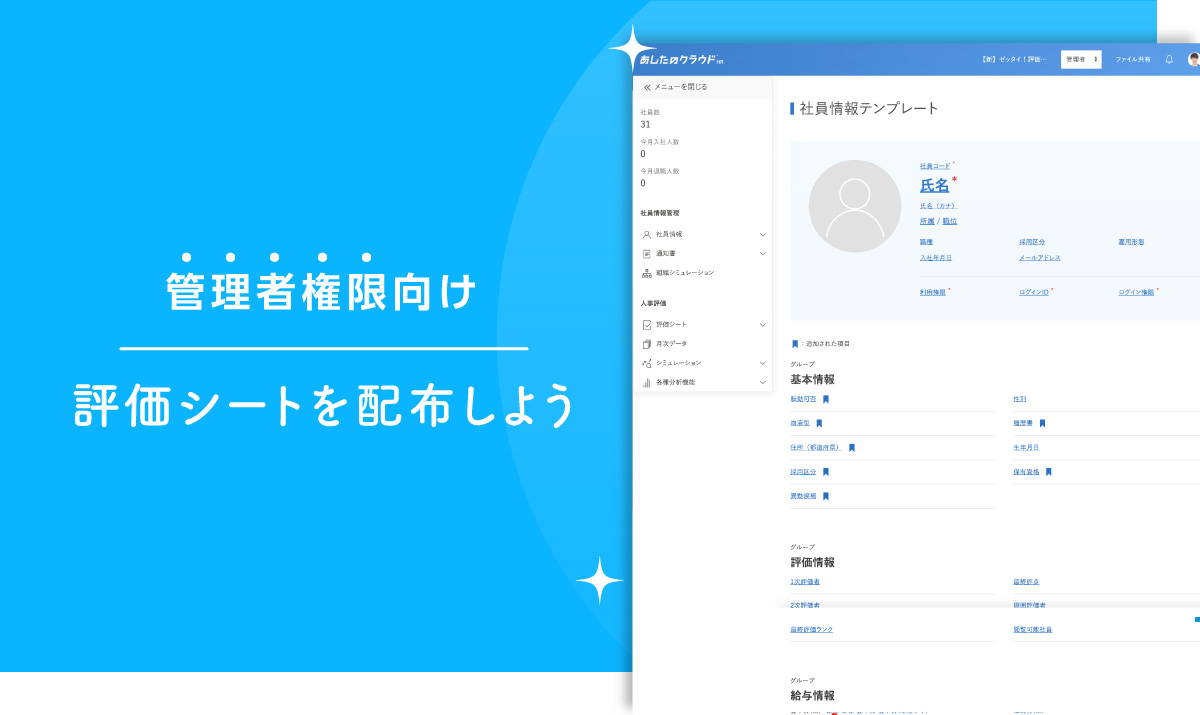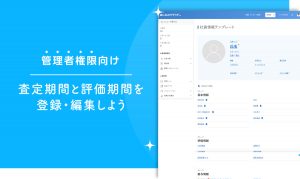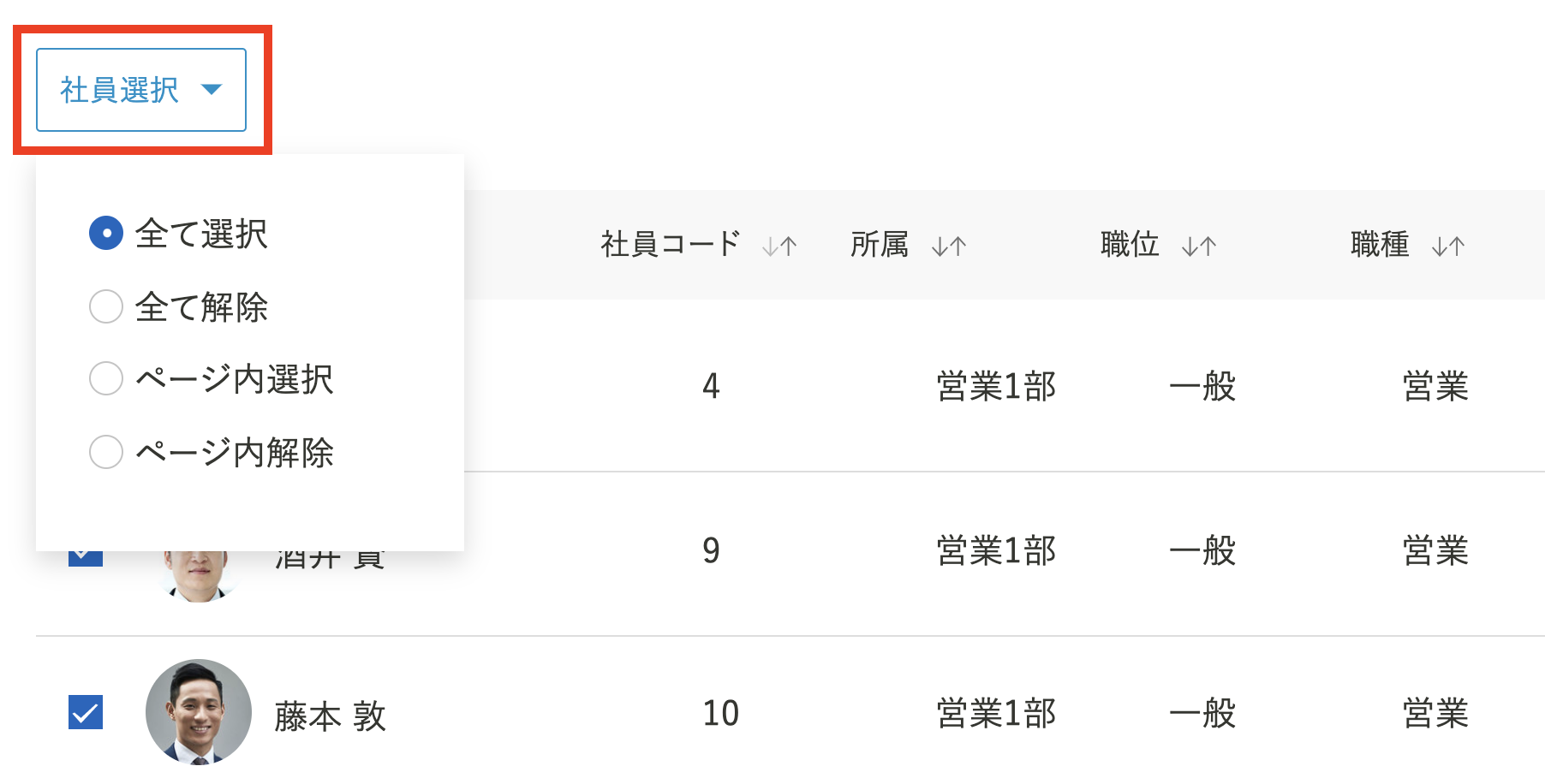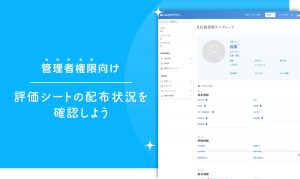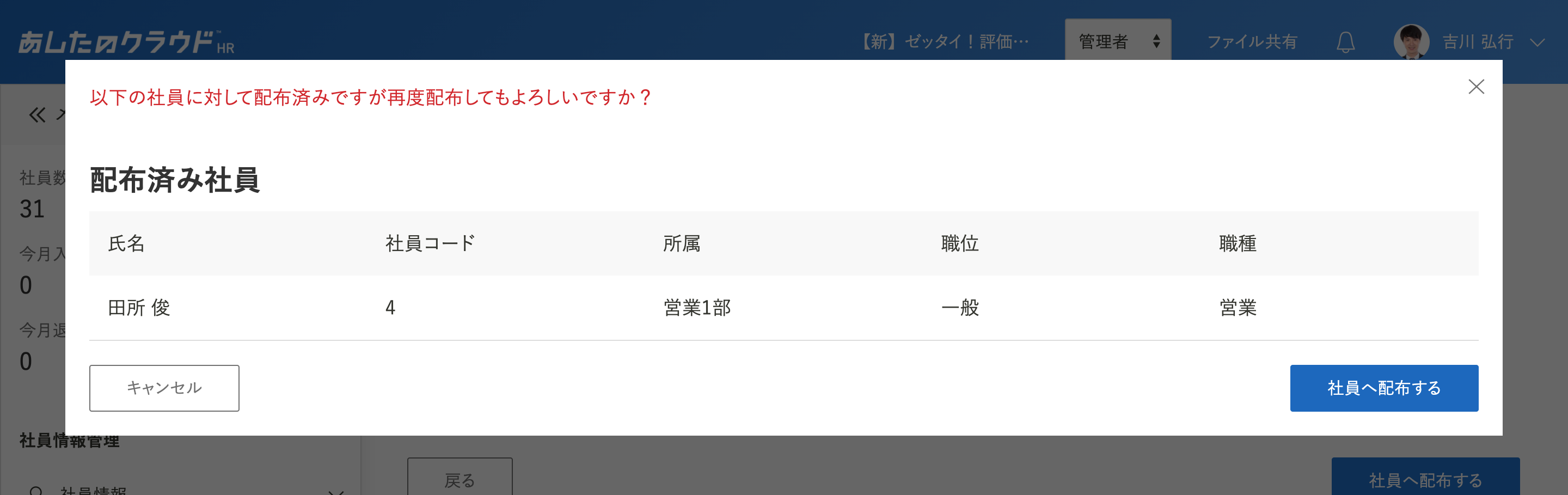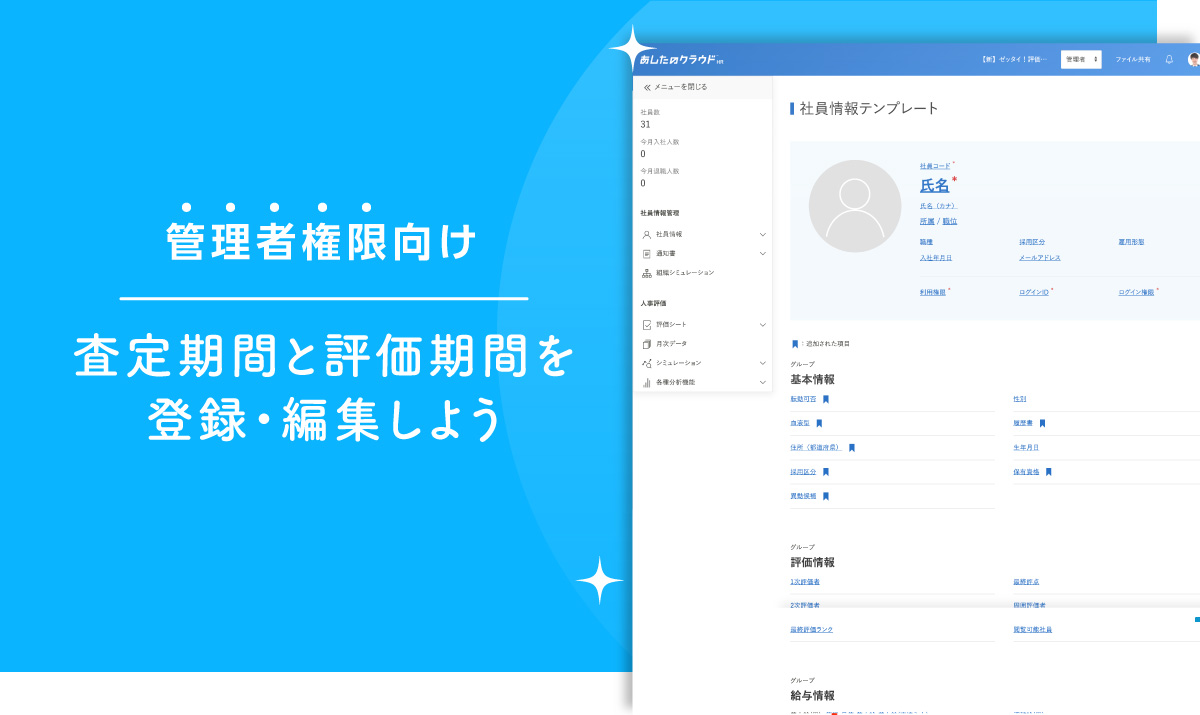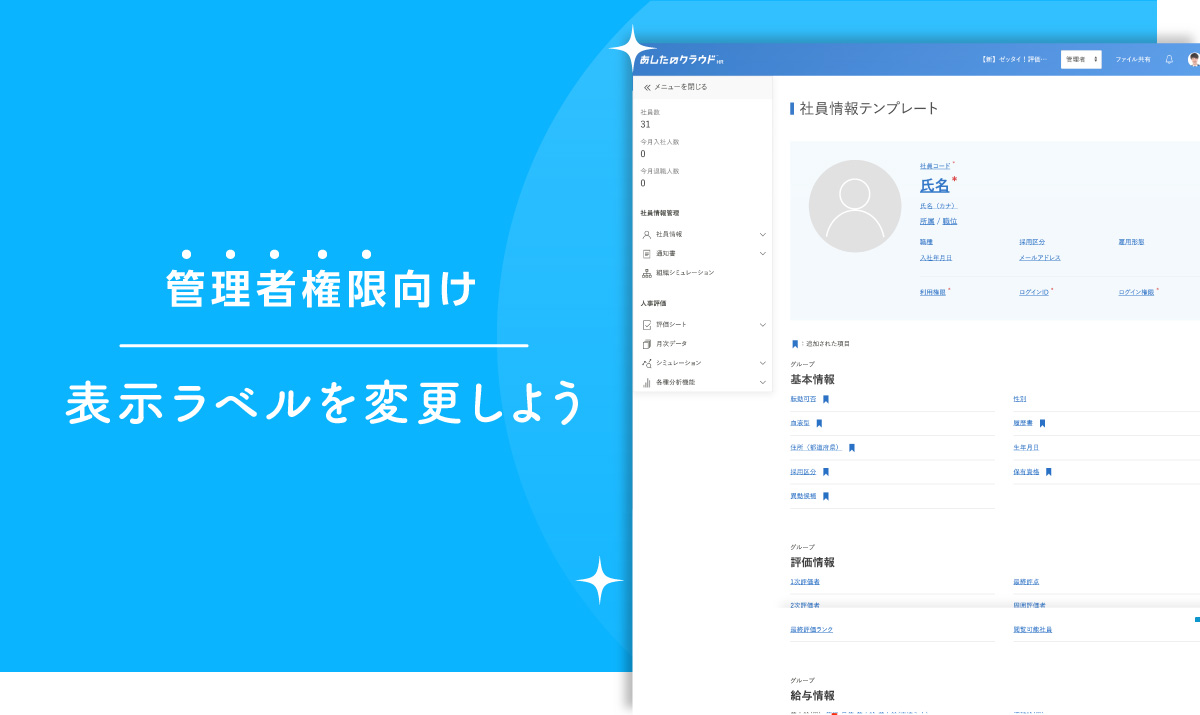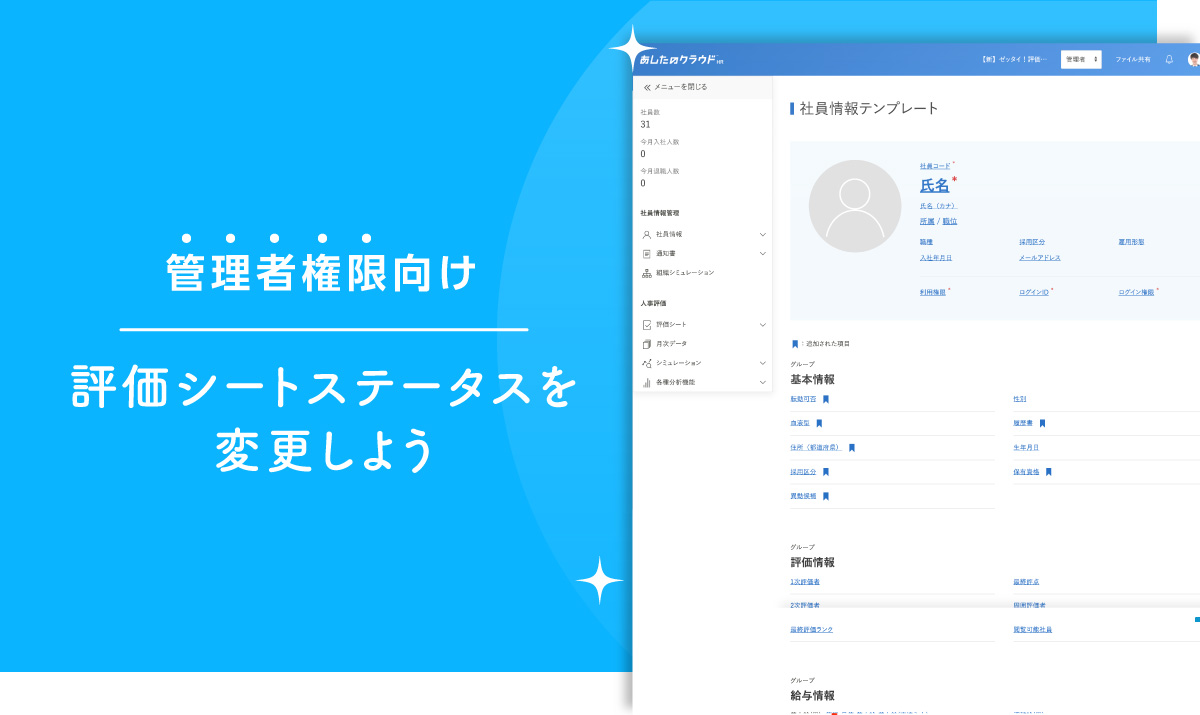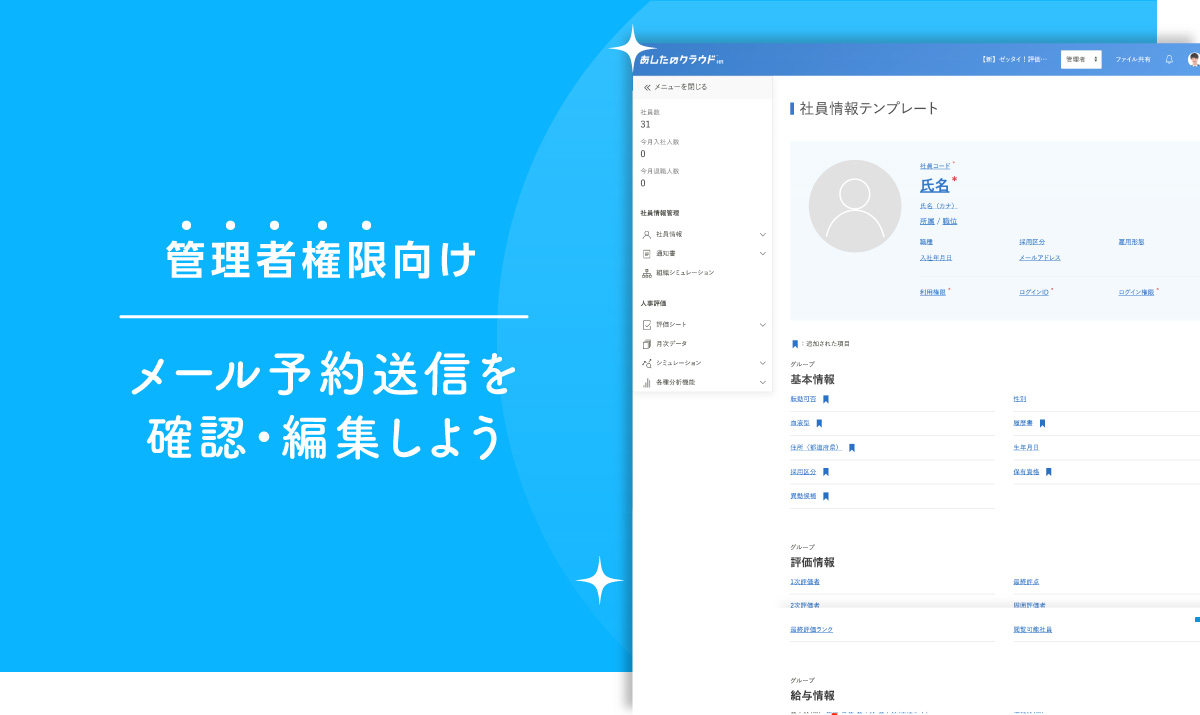目次
作成した評価シートテンプレートの評価シートを、対象者へ配布することができます。
この記事では、評価シートの配布方法について解説します。
評価シートの配布
評価シートテンプレートの選択
「評価シートテンプレート」をクリックします。
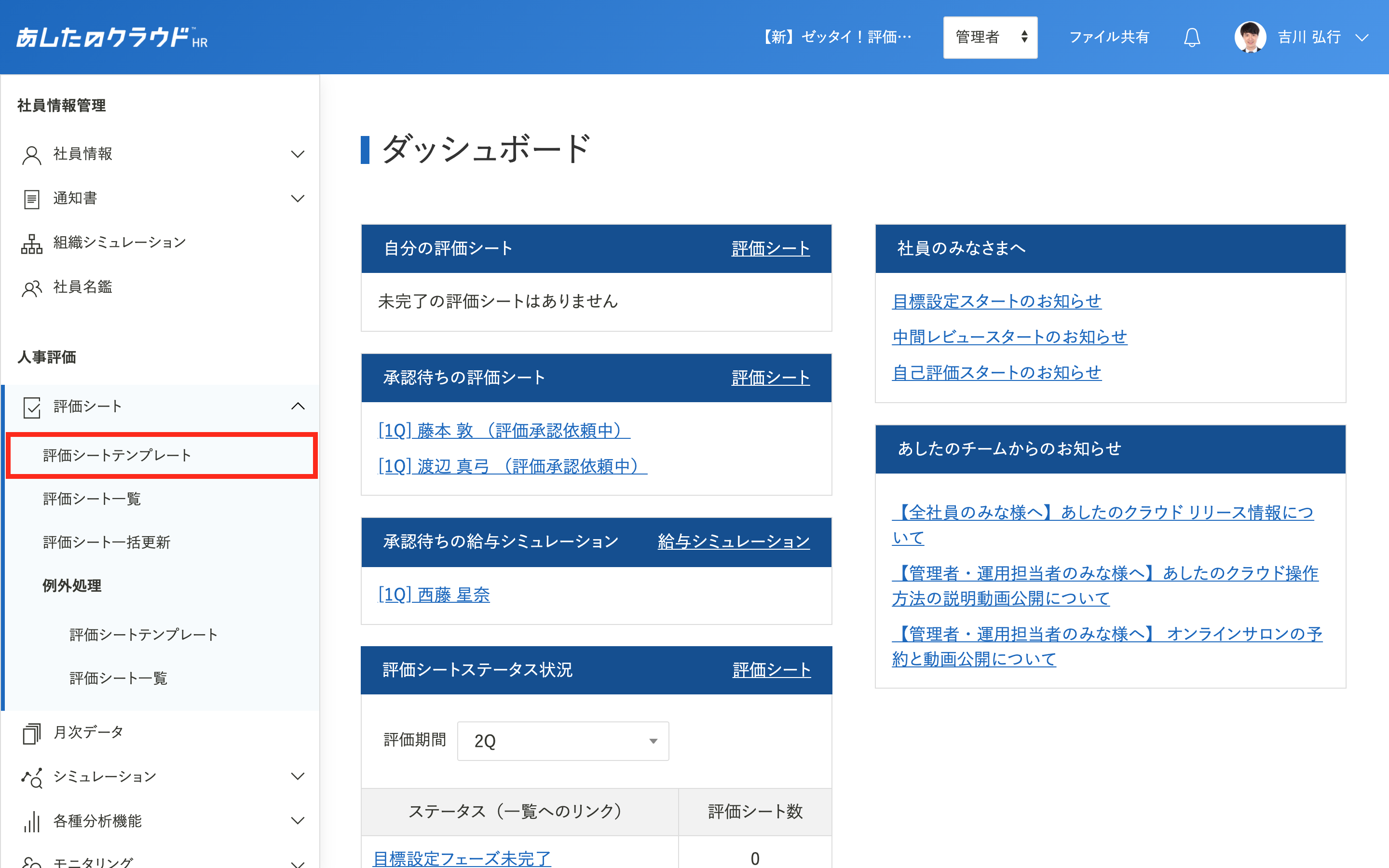
評価シートテンプレートの配布
配布したい評価シートテンプレートの「配布」をクリックします。
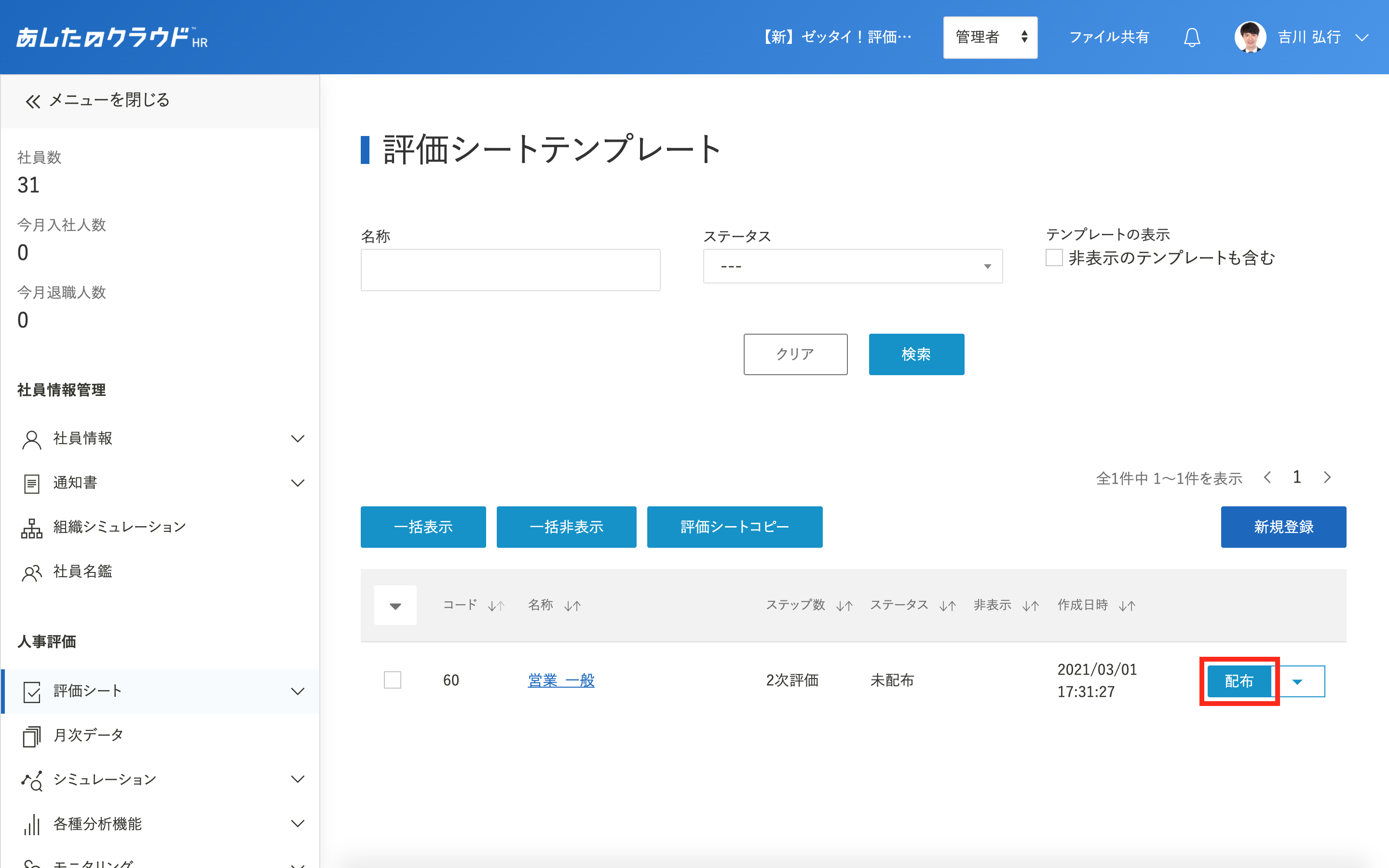
評価期間の選択
評価シートを配布する評価期間を、プルダウンメニューから選択します。
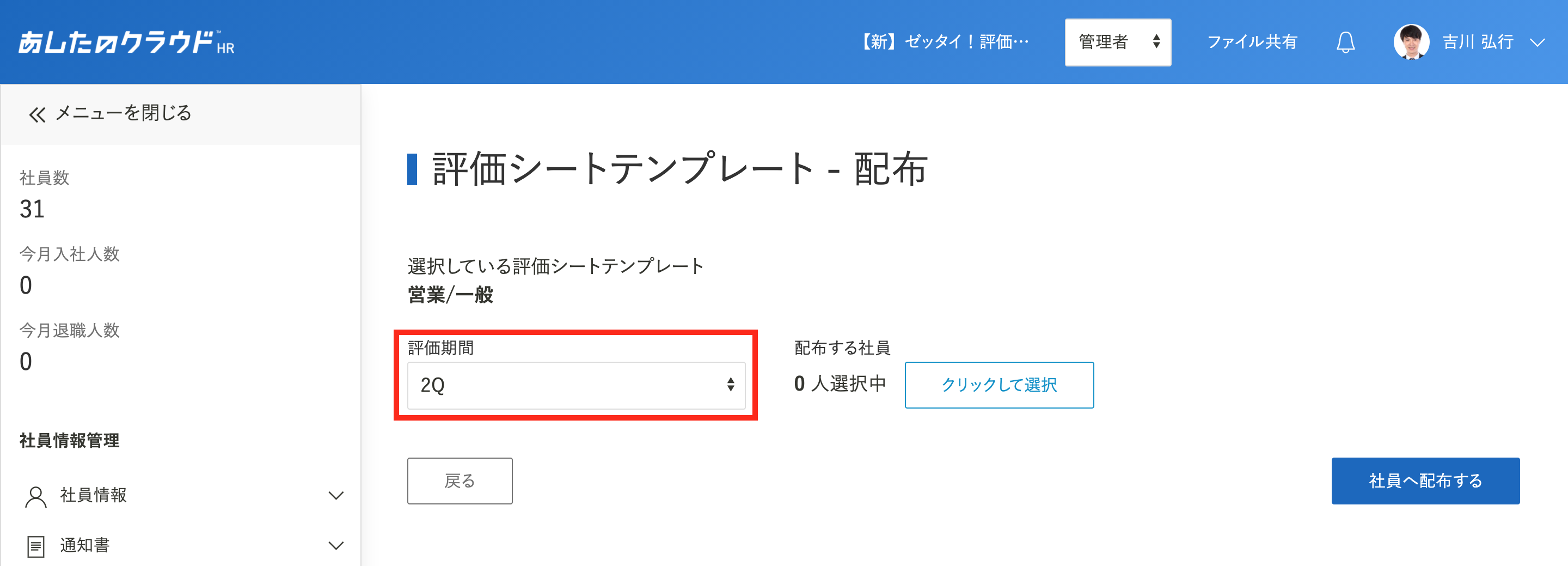
評価期間の登録方法は、査定期間と評価期間を登録しようを参照してください。
社員の選択
評価シートを配布する社員を選択します。
「クリックして選択」をクリックします。
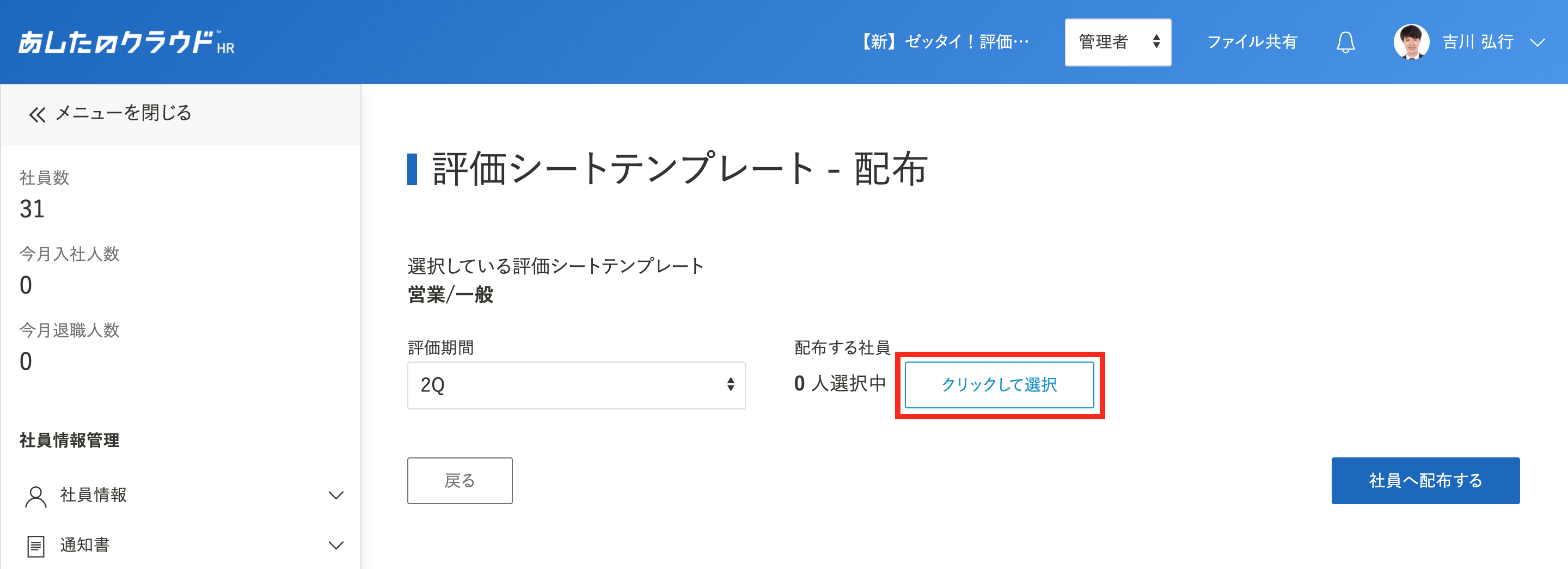
検索の選択
検索画面に評価シートを配布する社員情報を入力し、「検索」をクリックします。
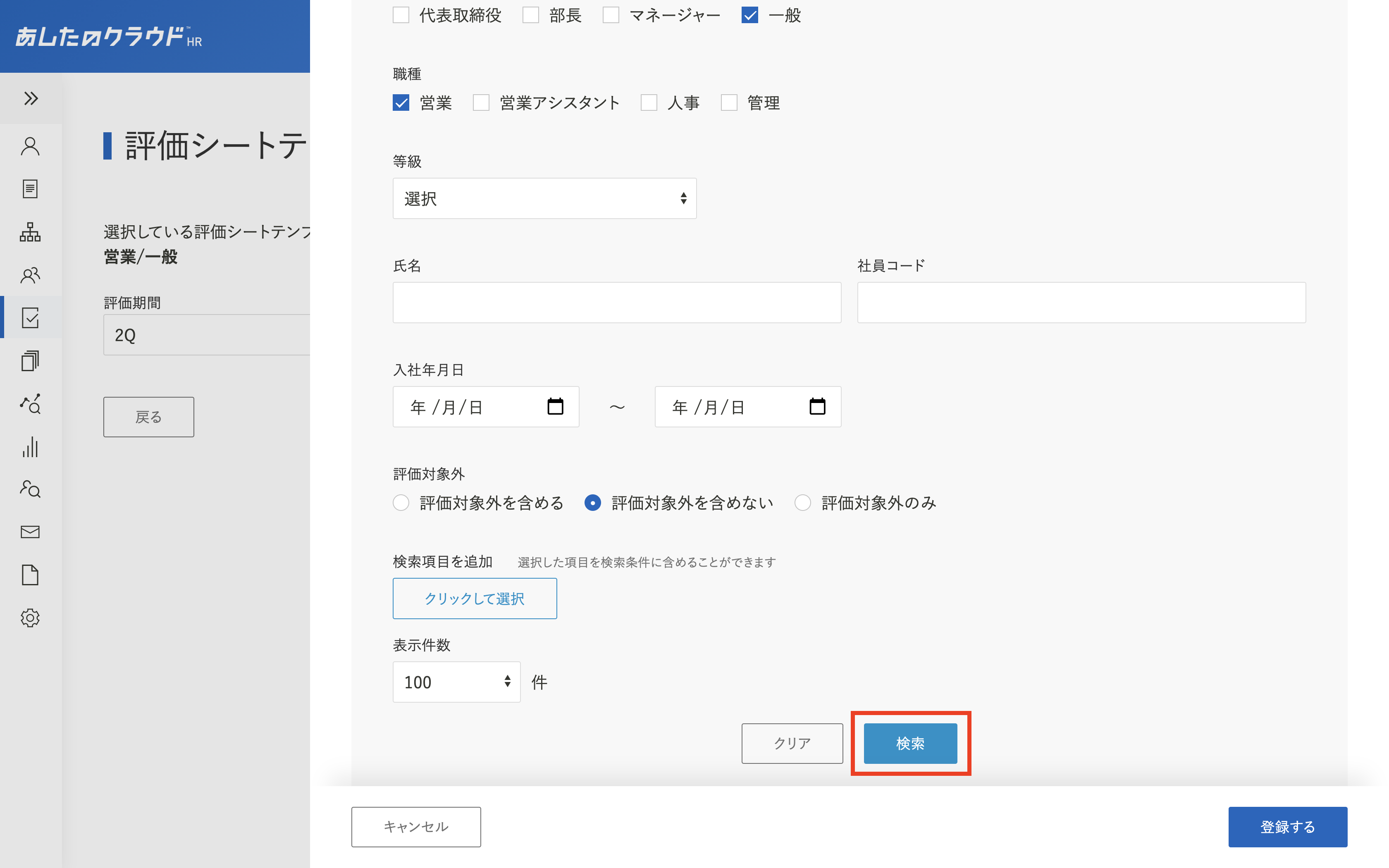
登録の選択
評価シートを配布する社員を選択し、「登録する」をクリックします。
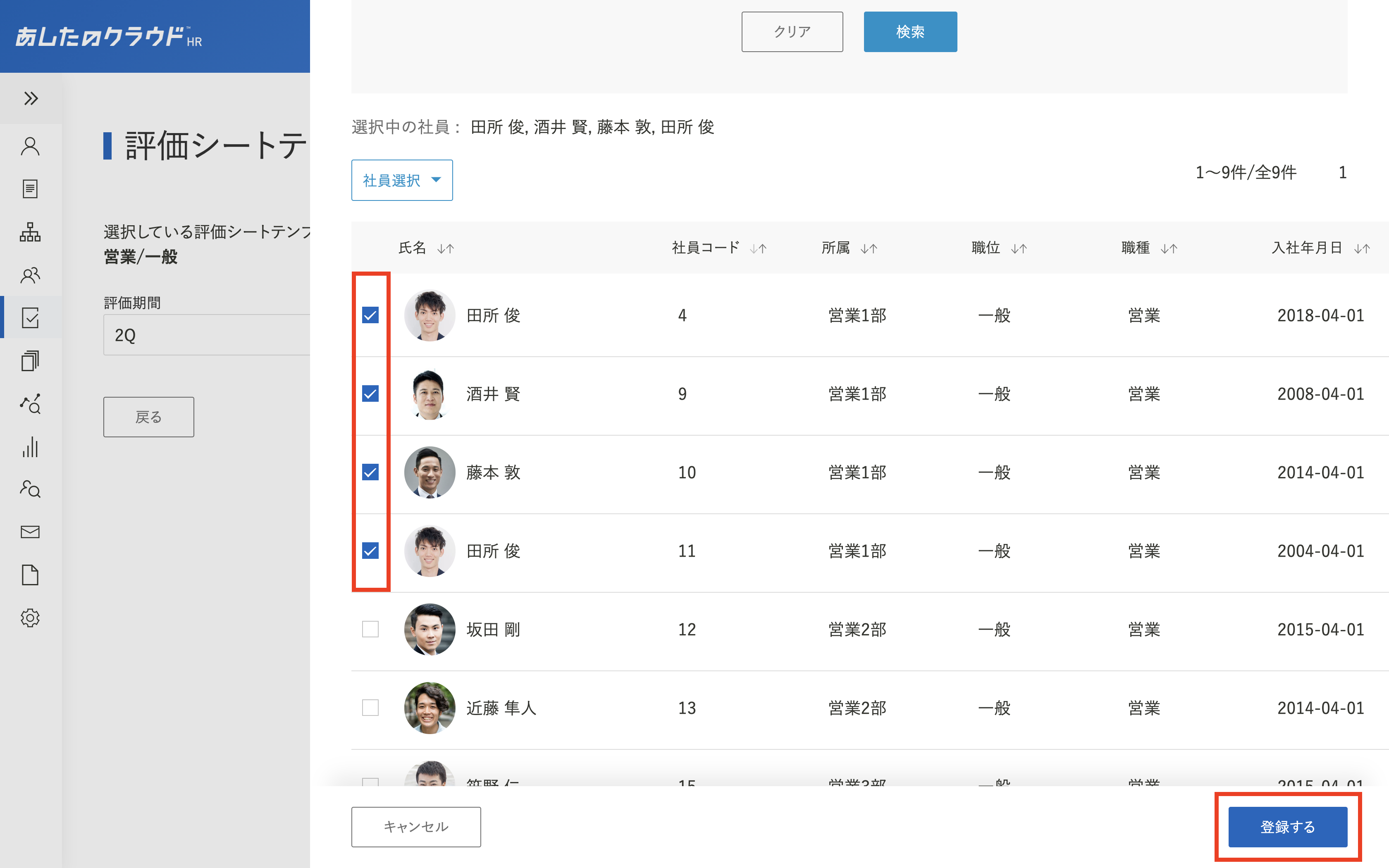
社員へ配布
「配布する社員」に選択した社員の人数が表示されます。
選択した人数を確認し、問題がなければ「社員へ配布する」をクリックします。
画面右上に「配布処理を開始しました。」と表示されると、評価シートの配布処理が開始されます。
配布状況の確認方法は、評価シートの配布状況を確認しようを参照してください。